Robot-in形式商品CSVアップロードエラー
概要
Robot-in形式商品CSVアップロードエラーについて説明させていただきます。
Robot-in形式商品CSVアップロードエラーの確認方法
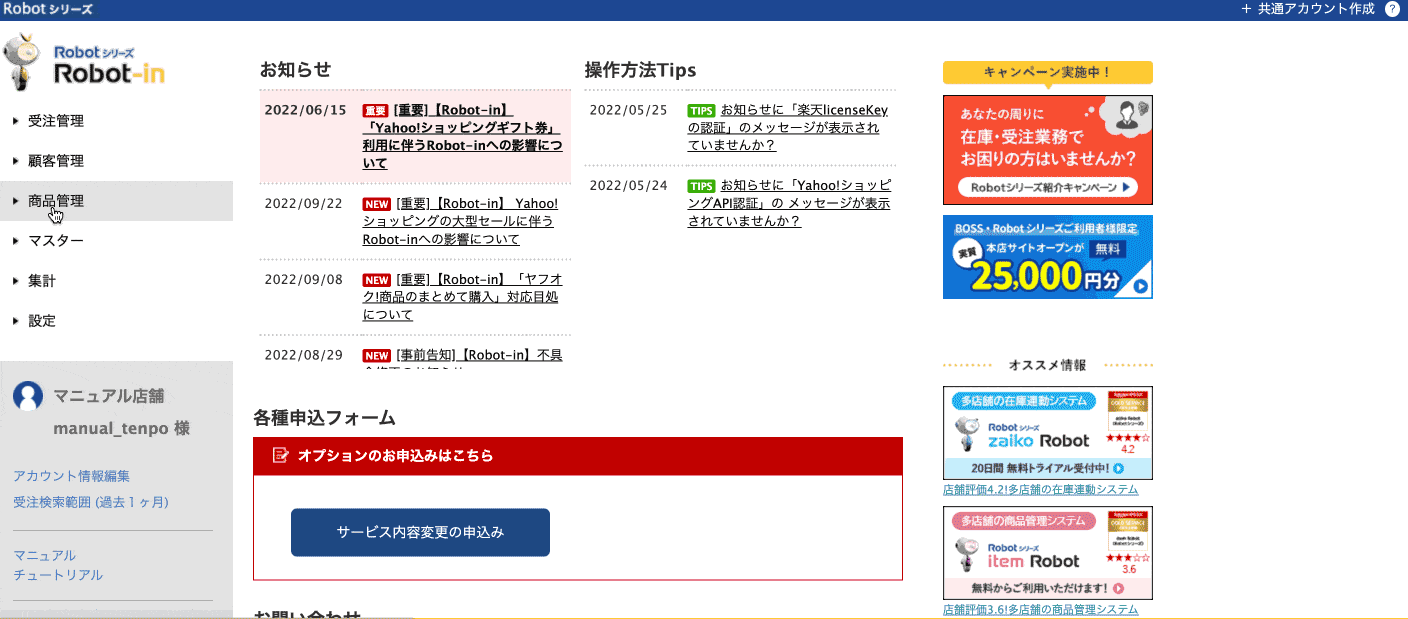
- ①Robot-in管理画面にログイン
②「商品管理」をクリック
③「商品CSV処理履歴」をクリック
④「CSV処理履歴」の「処理種別」は「Robot-in形式CSVアップロード」を選択
⑤「この条件で検索する」をクリック
⑥アップロード結果を確認
※「処理状況」がエラーの場合は、アップロードに失敗しております。
「メッセージ」をご確認の上、該当エラー箇所をご修正いただき、再度CSVのアップロードをお試しください。
Robot-in形式商品CSVアップロードエラー一覧
| エラー内容 | エラー理由 | 対応方法 |
|---|---|---|
| 項目(ヘッダー)行がありません。 | CSVファイル内に「項目(ヘッダー)行」がない際のエラーです。 | Robot-in形式商品CSVのダウンロードを行い正しい「項目(ヘッダー)行」を確認し、CSVファイルを修正後再度アップロードしてください。 Robot-in形式商品CSVのダウンロード方法につきましては以下URLをご確認ください。 https://www.hunglead.com/robot-in-manual/item-regist-csv.html |
| 項目(ヘッダー)が不足している、または多すぎます。 | 複数原因が考えられます。 ・CSVファイル内の「項目(ヘッダー)行」が一部不足している ・CSVファイル内の「項目(ヘッダー)行」が一部重複している |
|
| 項目(ヘッダー)行の中に、空白になっている項目があります。 | CSVファイル内の「項目(ヘッダー)行」に空欄の項目がある際のエラーです。 | |
| 項目(ヘッダー)が重複しています。 | 複数原因が考えられます。 ・CSVファイル内の「項目(ヘッダー)行」が一部重複している ・「項目(ヘッダー)行」に想定外の文字列が入力されている |
|
| 項目(ヘッダー)に不正な文字列があります。 | 「項目(ヘッダー)行」に想定外の文字列が入力されている際のエラーです。 | |
| 「コントロールカラム」には「N」「U」「D」のいずれかの値をご入力してください。 | 「コントロールカラム」項目に対応外の値が入力されている際のエラーです。 | 「コントロールカラム」項目の値を修正後、再度アップロードしてください。 新規登録時:「N(半角英字)」を入力 更新時:「U(半角英字)」を入力 削除時:「D(半角英字)」を入力 |
| 「商品番号」をご入力してください。 | 「商品番号」項目が空欄の際のエラーです。 | 「商品番号」項目の値を修正後、再度アップロードしてください。 |
| 「商品名」をご入力してください。 | 「商品名」項目が空欄の際のエラーです。 | 「商品名」項目の値を修正後、再度アップロードしてください。 |
| 「規格」をご入力してください。 | 複数原因が考えられます。 ・「規格」項目が空欄 ・「規格」項目に対応外の文字列が入力されている |
「規格」項目の値を修正後、再度アップロードしてください。 規格あり(バリエーションあり):「1(半角数字)」を入力 規格なし(バリエーションなし):「0(半角数字)」を入力 |
| 「skuコード」をご入力してください。 | 「skuコード」項目が空欄の際のエラーです。 | 「skuコード」項目の値を修正後、再度アップロードしてください。 |
| 「店舗商品番号」未ご入力 | 「店舗商品番号」項目が空欄の際のエラーです。 | 「店舗商品番号」項目の値を修正後、再度アップロードしてください。 |
| 「店舗商品有効」未ご入力または値不正 | 複数原因が考えられます。 ・「店舗商品有効」項目が空欄 ・「店舗商品有効」項目に対応外の文字列が入力されている |
「店舗商品有効」項目の値を修正後、再度アップロードしてください。 有効:「有効」を入力 無効:「無効」を入力 |
| 「商品属性」には「0」「1」「2」「3」のいずれかの値をご入力してください。 | 複数原因が考えられます。 ・「商品属性」項目が空欄 ・「商品属性」項目に対応外の文字列が入力されている |
「商品属性」項目の値を修正後、再度アップロードしてください。
在庫品:「0(半角数字)」を入力 予約:「1(半角数字)」を入力 受発注:「2(半角数字)」を入力 直送:「3(半角数字)」を入力 |
| 「在庫管理」には「0」「1」「2」のいずれかの値をご入力してください。 | 複数原因が考えられます。 ・「在庫管理」項目が空欄 ・「在庫管理」項目に対応外の文字列が入力されている |
「商品属性」項目の値を修正後、再度アップロードしてください。 実在庫:「0(半角数字)」を入力 販売在庫:「1(半角数字)」を入力 なし:「2(半角数字)」を入力 |
| 「仕入先」には仕入先マスターに登録されている仕入先コードをご入力してください | 「仕入先」項目に、Robot-inの「仕入先マスター」に登録されていない「仕入先コード」が入力されている際のエラーです。 | 「仕入先」項目の値を修正後、再度アップロードしてください。 「仕入先マスター」の登録などの詳細につきましては以下URLをご確認ください。 https://www.hunglead.com/robot-in-manual/supplier.html |
| 「skuコード」重複 | 「skuコード」列に入力されているコードが、CSVファイル内に複数行ある際のエラーです。 | 「skuコード」項目の値を、行ごとに異なる値に修正後、再度アップロードしてください。 |
| 「外部連携商品番号」重複 | 「外部連携商品番号」列に入力されている値が、CSVファイル内に複数行ある際のエラーです。 | 「外部連携商品番号」項目の値が重複しないよう異なる値に修正後、再度アップロードしてください。 |
| 「skuコード(更新時使用)」重複 | 「skuコード(更新時使用)」列に入力されている値が、CSVファイル内に複数行ある際のエラーです。 | 「skuコード(更新時使用)」項目の値が重複しないよう異なる値に修正後、再度アップロードしてください。 |
| 「skuコード(更新時使用)」を持つデータが既に登録されています。 | 「skuコード(更新時使用)」列に入力されている値が、Robot-inの「商品マスター」に登録済の際のエラーです。 | 「skuコード(更新時使用)」項目の値が重複しないように異なる値に修正後、再度アップロードしてください。 規格(バリエーション)ありの商品の場合は、規格(バリエーション)ごとに異なる値をご入力ください。 例) A商品に「レッド」「ブルー」の規格(バリエーション)がある ↓ A商品「レッド」行にある「skuコード(更新時仕様)」:「sample-red」を入力 A商品「ブルー」行にある「skuコード(更新時仕様)」:「sample-blue」を入力 |
| 「skuコード」を持つデータが既に登録されています。 | 「skuコード」列に入力されている値が、Robot-inの「商品マスター」に登録済の際のエラーです。 | 「skuコード」項目の値が重複しないように異なる値に修正後、再度アップロードしてください。 規格(バリエーション)ありの商品の場合は、規格(バリエーション)ごとに異なる値をご入力ください。 例) A商品に「レッド」「ブルー」の規格(バリエーション)がある ↓ A商品「レッド」行にある「skuコード」:「sample-red」を入力 A商品「ブルー」行にある「skuコード」:「sample-blue」を入力 |
| 「商品番号」を持つデータが見つからない。 | 複数原因が考えられます。 ・規格(バリエーション)情報の新規登録時、ご入力の「商品番号」に誤りがある場合 ・規格(バリエーション)情報の新規登録時、親の「商品番号」がRobot-inの「商品マスター」に未登録の場合 |
【「商品番号」に誤りがある場合】 「商品番号」項目の値を修正後、再度アップロードしてください。 【親の「商品番号」がRobot-inの「商品マスター」に未登録の場合】 「商品マスター」に商品を登録後、再度CSVをアップロードください。 商品マスターへの登録方法につきましては以下URLをご確認ください。 ■Robot-in管理画面からの商品マスター登録方法 https://www.hunglead.com/robot-in-manual/item-regist.html#index-03 ■Robot-in形式CSVを利用した商品マスター登録方法 https://www.hunglead.com/robot-in-manual/item-regist-csv.html#index-02 ■zaiko Robot形式CSVを利用した商品マスター登録方法 https://www.hunglead.com/robot-in-manual/zr-item-regist.html |
| 規格なし商品に規格情報の追加はできません。 | 「規格(バリエーション)なし」商品に規格情報を追加しようとした際のエラーです。 | 「規格(バリエーション)あり」商品に該当商品を変更後、再度CSVをアップロードしてください。 商品マスターの修正方法につきましては以下URLをご確認ください。 https://www.hunglead.com/robot-in-manual/item-regist.html#index-03 ■Robot-in形式CSVを利用した商品マスター登録方法 https://www.hunglead.com/robot-in-manual/item-regist-csv.html#index-02 |
2024年09月02日更新
この記事は参考になりましたか?
ご回答ありがとうございました!
